Cómo copiar datos de exchange en una cinta – Dell PowerVault DP600 User Manual
Page 66
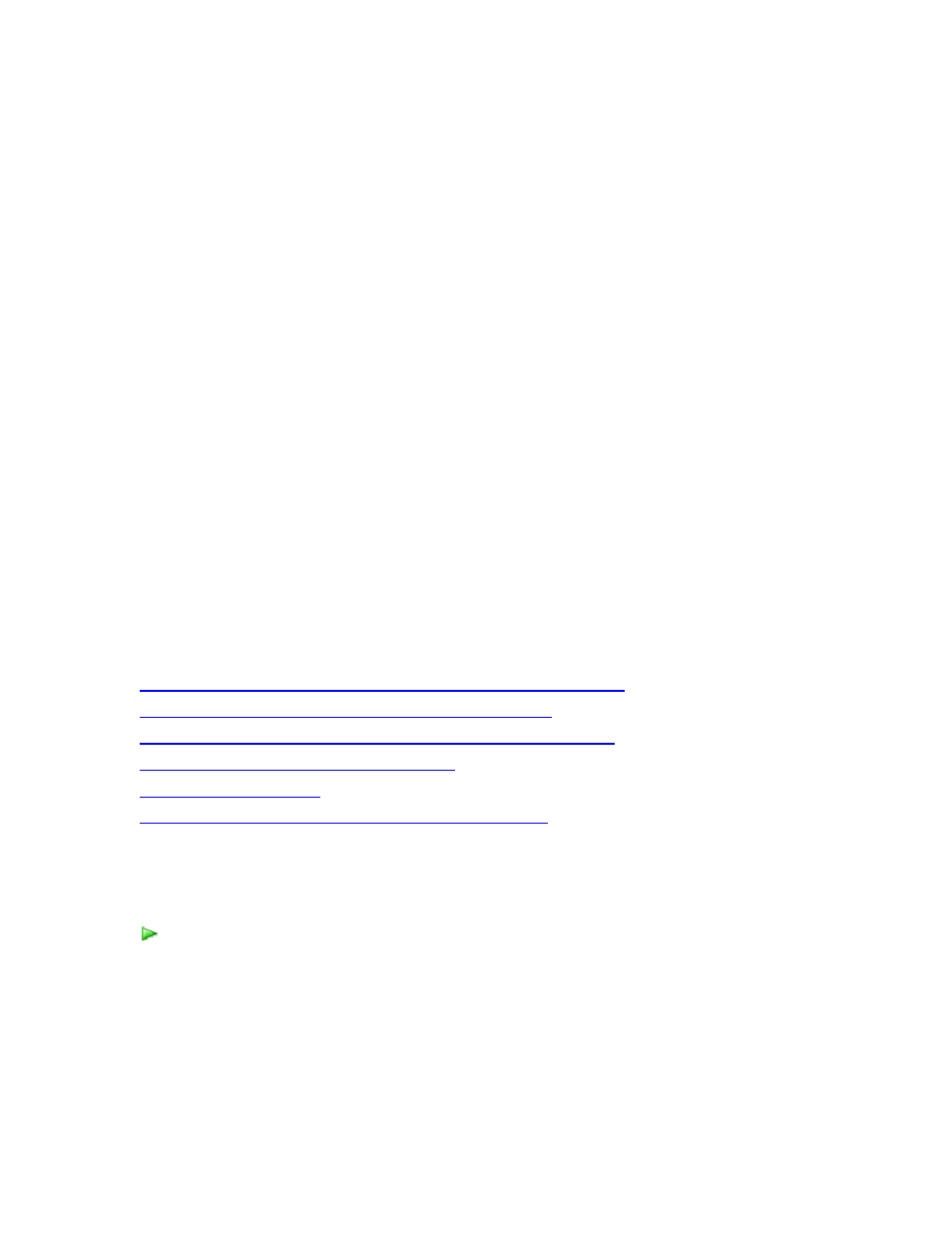
66
8. Especifique la ruta de destino en la que se debe copiar el grupo de almacenamiento o la
base de datos.
9. En la página Specify recovery options (Especificar opciones de recuperación),
puede seleccionar las opciones siguientes:
• Bring the database to a clean shutdown after copying the files (Realizar
un cierre limpio de la base de datos tras copiar los archivos).
Esta opción está disponible si copia una base de datos y hace que los archivos de
la base de datos adquieran un estado de montaje al copiar los registros. Seleccione
esta opción únicamente si el destino es un servidor basado en Exchange que tenga
la misma versión que la aplicación de Exchange y la misma versión o una versión
posterior de Eseutil.exe en el momento de la protección.
• Send an e-mail when this recovery completes (Enviar un correo electrónico
cuando finalice la recuperación).
Seleccione esta opción para especificar una o varias direcciones de correo
electrónico a las que desea enviar las notificaciones cuando finalice la recuperación.
Si selecciona esta opción, deberá introducir la dirección de correo electrónico a la
que desea enviar las notificaciones. Si se introducen varias direcciones de correo
electrónico, se deberán separar mediante una coma.
10. En la página Summary (Resumen), revise la configuración de recuperación y haga clic
en Recover (Recuperar).
Consulte también
Cómo recuperar un grupo de almacenamiento en su ubicación original
Cómo recuperar una base de datos en su ubicación original
Cómo recuperar una base de datos en una base de datos alternativa
Cómo copiar datos de Exchange en una cinta
Recuperación de datos en servidores agrupados en clúster
Cómo copiar datos de Exchange en una cinta
Utilice el procedimiento siguiente para copiar datos de Exchange en una cinta.
Cómo copiar datos de Exchange en una cinta
1. En DPM Administrator Console, haga clic en Recovery (Recuperación) en la barra
de navegación.
2. Seleccione el grupo de almacenamiento o la base de datos que desea recuperar
mediante la función de examinar.
